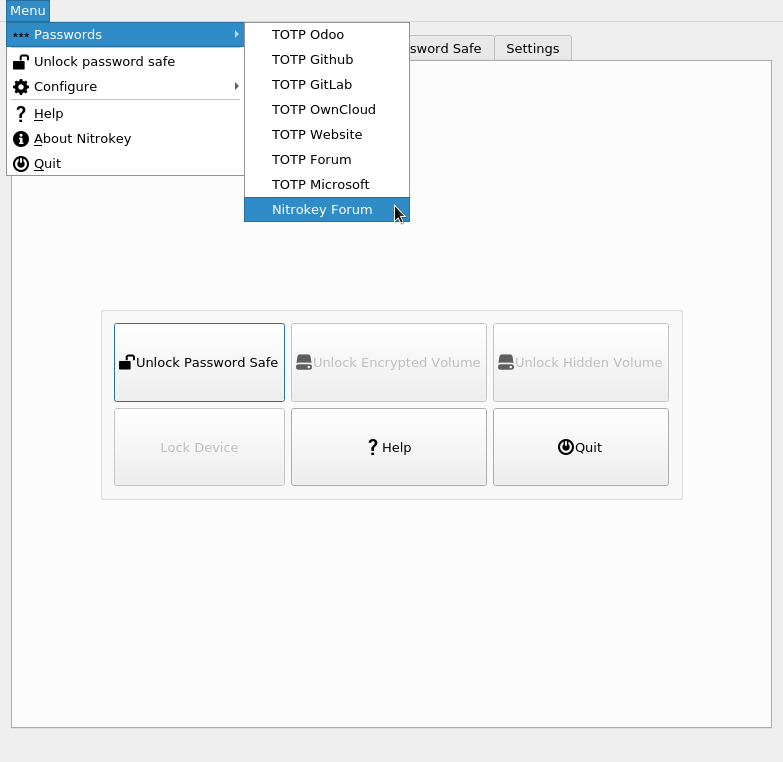Двухфакторная аутентификация с одноразовыми паролями (OTP)¶
Compatible Nitrokeys |
|||||||
|---|---|---|---|---|---|---|---|
✓ active |
⨯ inactive |
⨯ inactive |
✓ active |
⨯ inactive |
✓ active |
⨯ inactive |
⨯ inactive |
Использование одноразовых паролей (OTP) называется по-разному в различных сервисах, поддерживающих его. Иногда это называется многофакторной аутентификацией (MFA), иногда - двухфакторной аутентификацией (2FA) или просто «аутентификацией через приложение аутентификатора», как, например, Google Authenticator. Большинство этих сервисов совместимы для использования с Nitrokey Pro и Nitrokey Storage. В следующих инструкциях показано, как включить OTP на нашем форуме поддержки https://support.nitrokey.com/. Процедура аналогична для большинства сервисов. Список сайтов, поддерживающих OTP, можно найти на сайте dongleauth.com.
Примечание
Для Nitrokey 3 необходимо использовать Nitrokey App 2 для настройки TOTP. См. …/…/…/software/nk-app2/index.
Для использования функции OTP в Nitrokey Pro и Nitrokey Storage необходимо установить приложение Nitrokey App.
Настройка веб-сайта/приложения для использования OTP¶
Войдите на сайт, который поддерживает OTP (в данном примере форум поддержки). Обычно опция включения двухфакторной аутентификации находится в вашем профиле или в настройках.

В большинстве случаев вы получите QR-код, как показано ниже. Должна быть возможность показать секретный ключ напрямую.
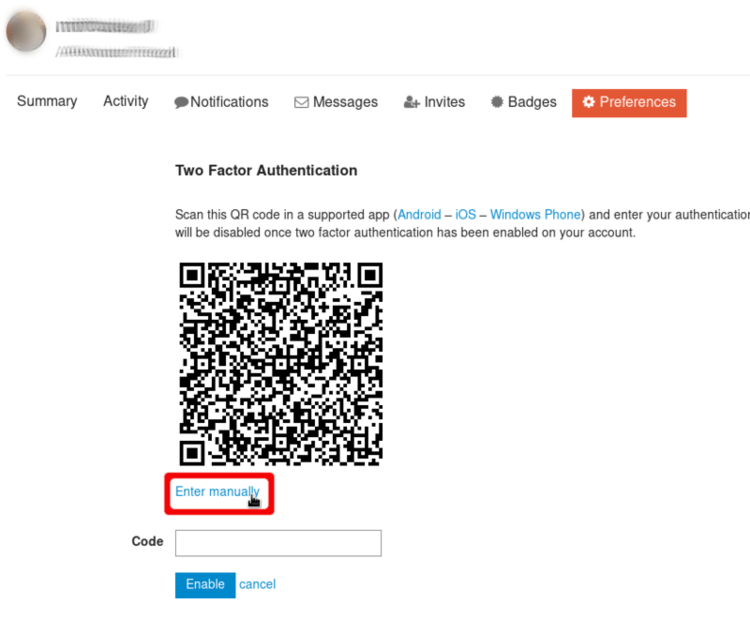
Нам нужно скопировать секретный код.
Это то, что на самом деле защищает Nitrokey. Вы можете создать его резервную копию сейчас (на случай, если Nitrokey потеряется или сломается), записав его на листе бумаги и надежно сохранив. Но имейте в виду, что любой, кто владеет этим секретным кодом, может создавать одноразовые пароли для вашей учетной записи! *Обратите внимание, что вы не сможете создать резервную копию этого кода, если он хранится в Nitrokey!
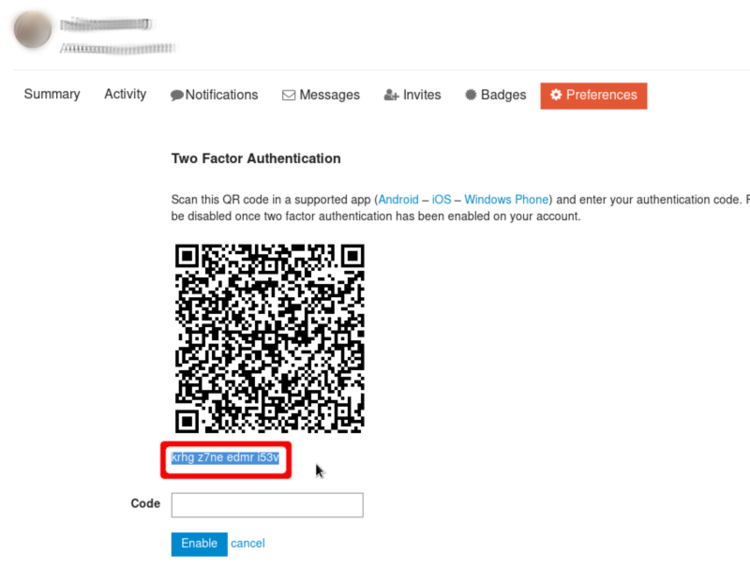
Теперь запустите приложение Nitrokey и откройте «OTP Slot Configuration».
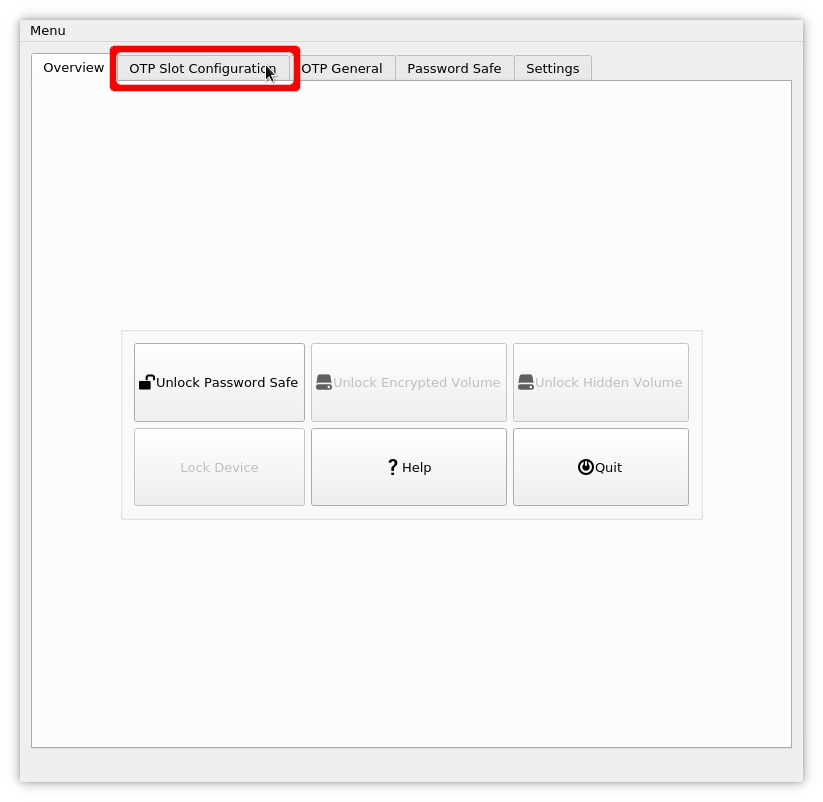
Вставьте секретный ключ в соответствующее поле и выберите подходящее имя слота. Нажмите «Сохранить» и введите PIN-код администратора, если потребуется.
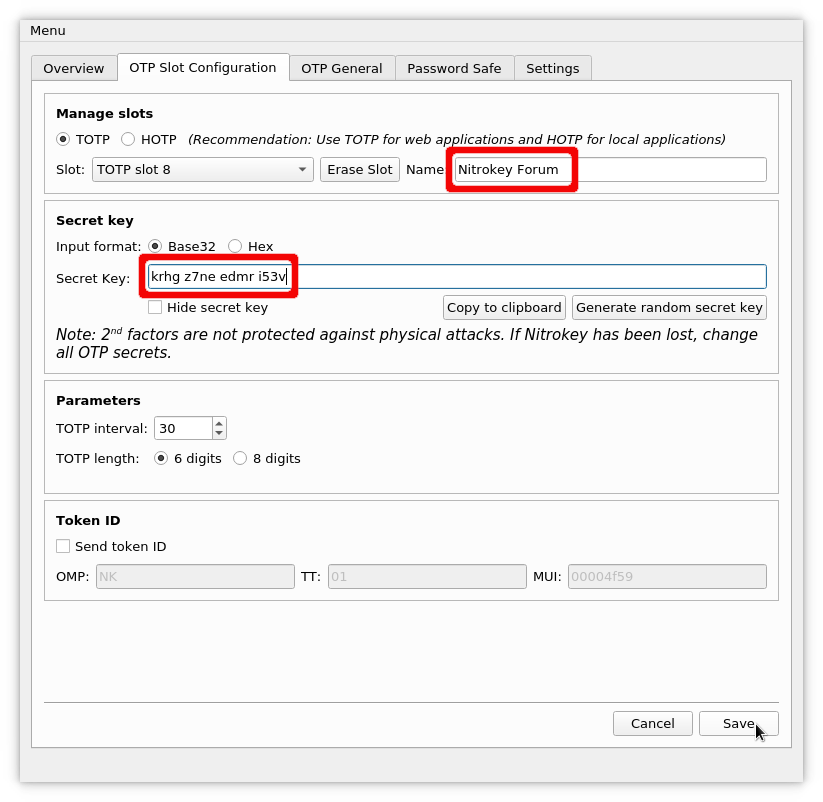
После сохранения слота вы можете перейти в «Меню» -> «Пароли» -> YourSlotName, чтобы получить свой первый одноразовый пароль.
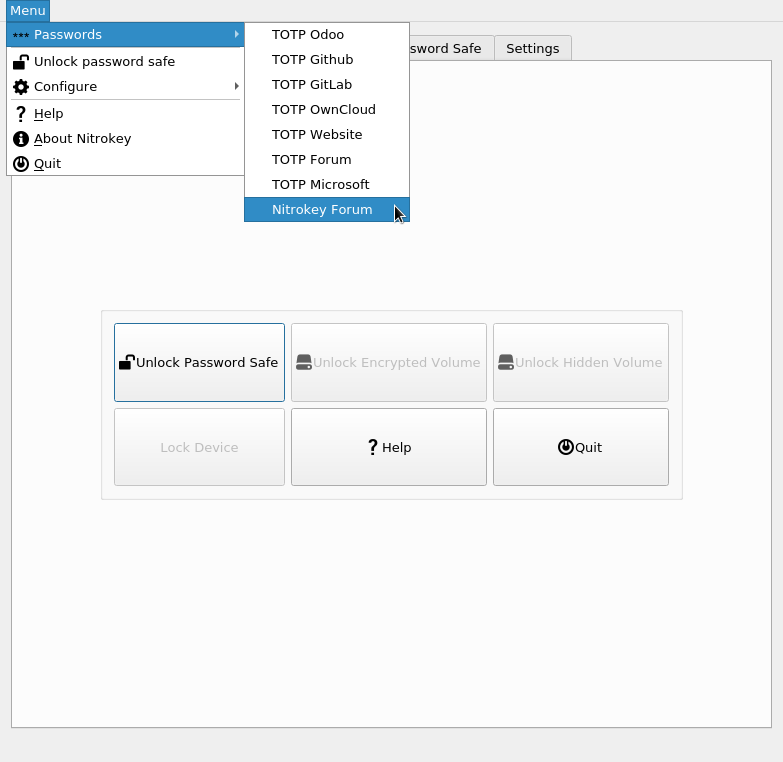
Одноразовый пароль автоматически копируется в буфер обмена. Вам просто нужно вставить его в поле на сайте, чтобы подтвердить правильность настройки и тем самым активировать двухфакторную аутентификацию.
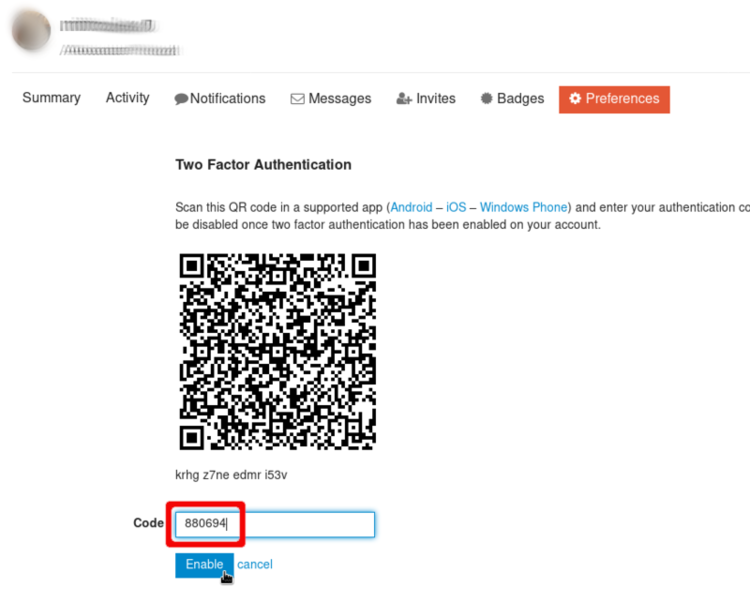
Безопасный вход на сайт/приложение¶
С этого момента при попытке входа на сайт у вас будет запрашиваться одноразовый пароль в дополнение к другим учетным данным. Вам нужно будет открыть приложение Nitrokey и перейти в раздел «Меню» -> «Пароли» -> YourSlotName, чтобы снова получить одноразовый пароль.